
SoftwareNetz Document Archive(文档备份软件)
v1.51大小:14.71 MB 更新:2023/03/24
类别:备份恢复系统:WinXP, Win7, Win8, Win10, WinAll
分类分类

大小:14.71 MB 更新:2023/03/24
类别:备份恢复系统:WinXP, Win7, Win8, Win10, WinAll
SoftwareNetz Document Archive是一款非常实用的文档备份软件,可以帮助用户将重要的文档全部进行备份,预防文件因为误操作以及其它因素造成丢失;同时该程序还为用户提供了一个文档存档模块,可以将您的重要文档以多种方式进行存档,包括用户可以通过该程序以发送电子邮件的方式过程是以接收的方式为PDF文档和文件进行副本备份;同时该程序支持两种数据备份模式,一种为手动备份,另外一种则是以自动备份的模式进行数据备份;不仅如此,该程序还支持将重要的数据文件进行存档,不管是电子文件还是网络传输文件都可以通过此工具进行管理;可以通过对文档数据进行扫描实现备份;强大又实用,需要的用户可以下载体验
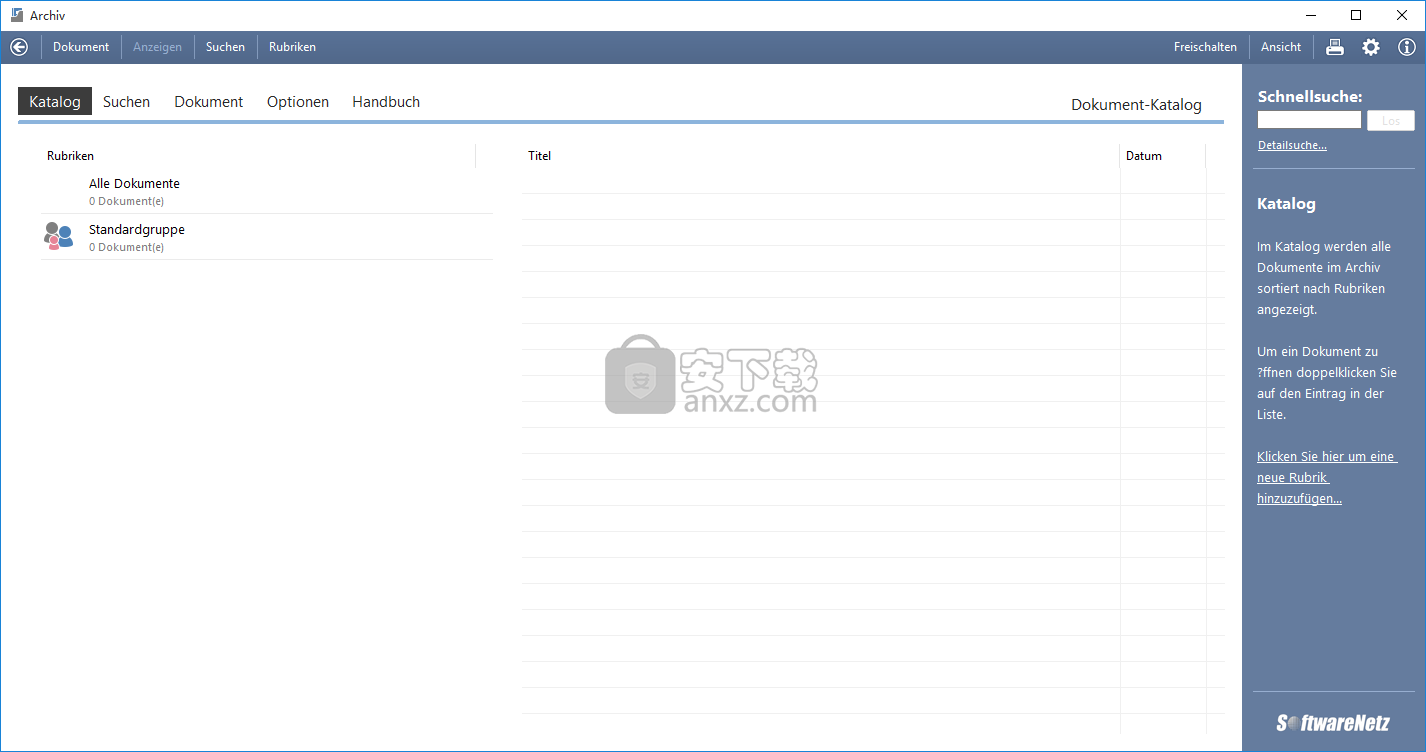
1、扫描文件
使用集成扫描选项扫描通过普通邮件接收的文档。该程序支持所有与Windows兼容的扫描器(WIA)。扫描超过一页的文档不是问题。扫描后的文件将自动保存为pdf文件。
2、pdf文档
越来越多的文档以pdf格式通过电子邮件发送。文档归档为这些文档提供了特殊的支持,使用“Insert PDF”功能,您可以从Windows剪贴板中插入一个或多个PDF文档。
3、组织文件
您的文档将按类别排序,您可以创建这些类别。只需单击鼠标,您就可以访问您的文档。您可以在任何时候打印该文档,或者通过电子邮件将其作为pdf文件发送。
4、搜索选项
使用“search”可以搜索特定的文档。通过这种方式,您将始终能够快速轻松地找到您的文档。
5、网络
程序文档存档可以在网络中工作,您可以同时从多个工作站访问存档。
6、备份
公司最有价值的资产是它自己的信息。文档归档具有集成的备份功能。只需单击鼠标,就可以创建一个包含所有信息的文件。您可以将此文件保存在任何您喜欢的目录中。
1、强大的和轻量级
优化低内存和处理器资源消耗,SoftwareNetz Document Archive不会让你的电脑慢下来。
2、用户友好的
使用SoftwareNetz Document Archive的简单界面来保持组织和管理您的备份作业、备份和测试。
3、备份管理器
查看整个备份历史,按日期筛选备份。轻松地测试、删除、恢复或向任何备份添加注释。
4、很容易转移
改变机器?在新机器上安装SoftwareNetz Document Archive,并导入以前的作业、备份和设置。
1、需要的用户可以点击本网站提供的下载路径下载得到对应的程序安装包
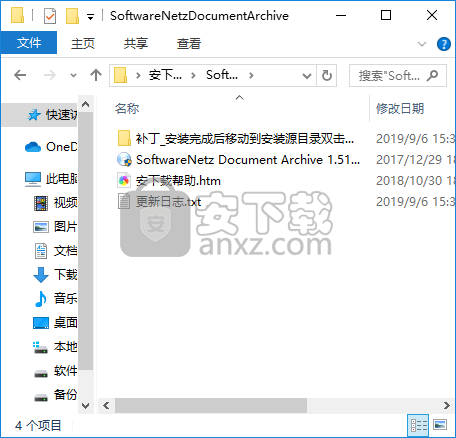
2、通过解压功能将压缩包打开,找到主程序,双击主程序即可进行安装
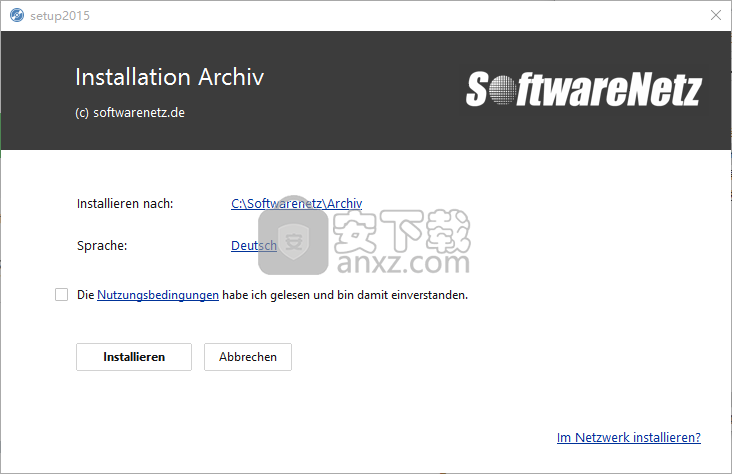
3、用户可以根据自己的需要点击浏览按钮将应用程序的安装路径进行更改
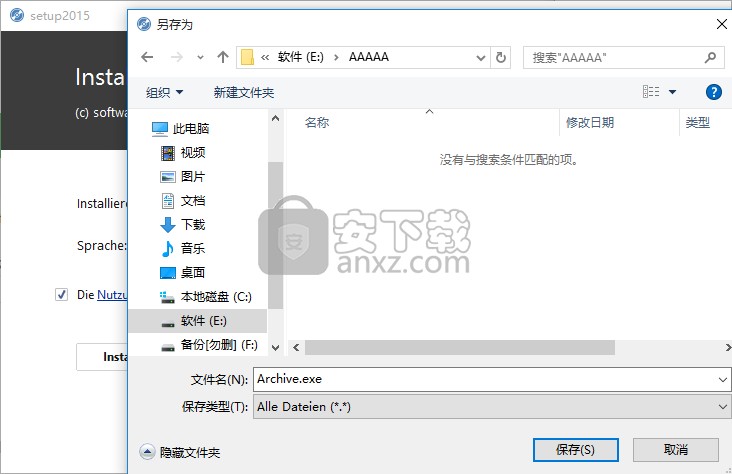
4、根据提示点击安装,弹出程序安装完成界面,点击完成按钮即可
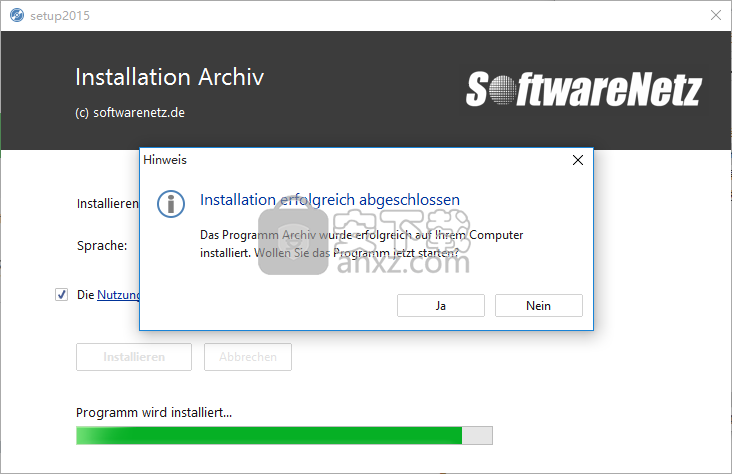
1、程序安装完成后,双击打开应用程序,弹出对应的应用程序界面
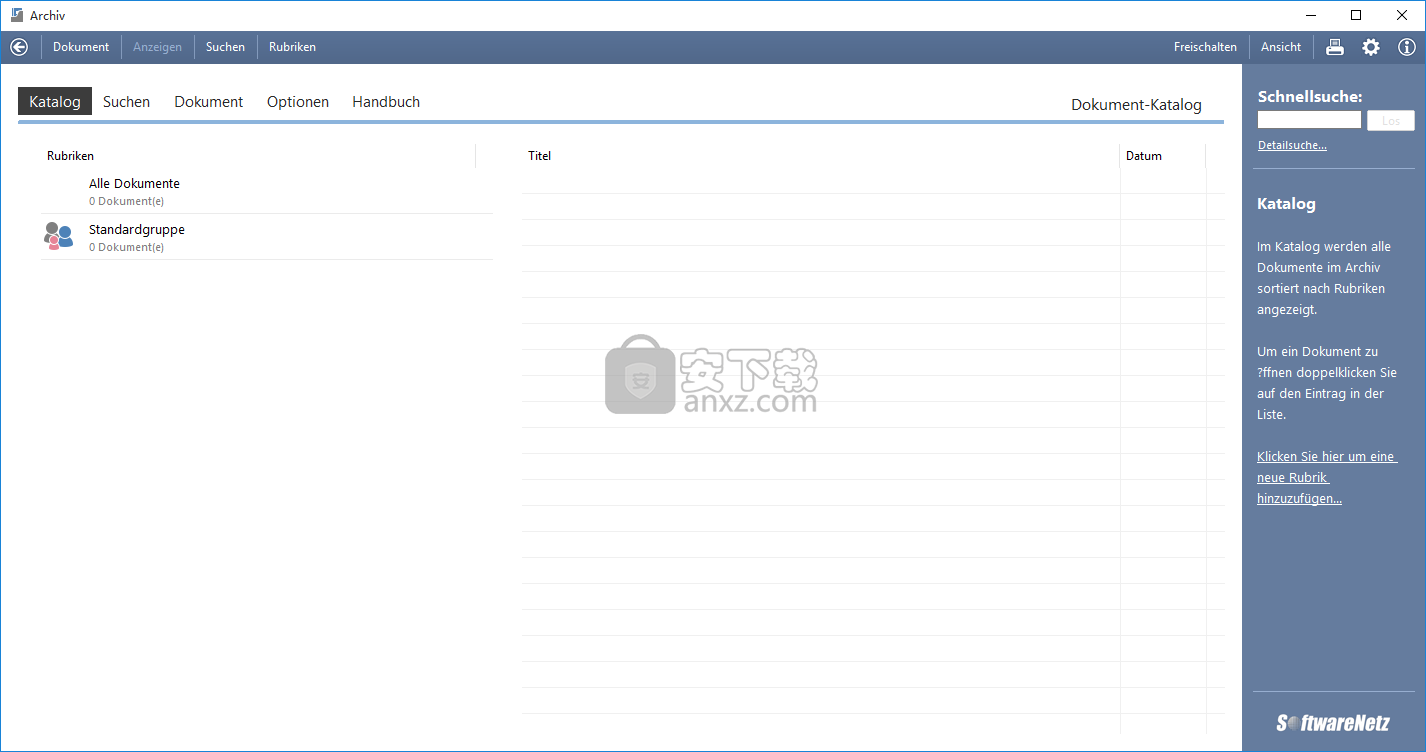
2、点击图中标注的位置,点击Lizenznummer eingeben按钮后会弹出一个注册界面
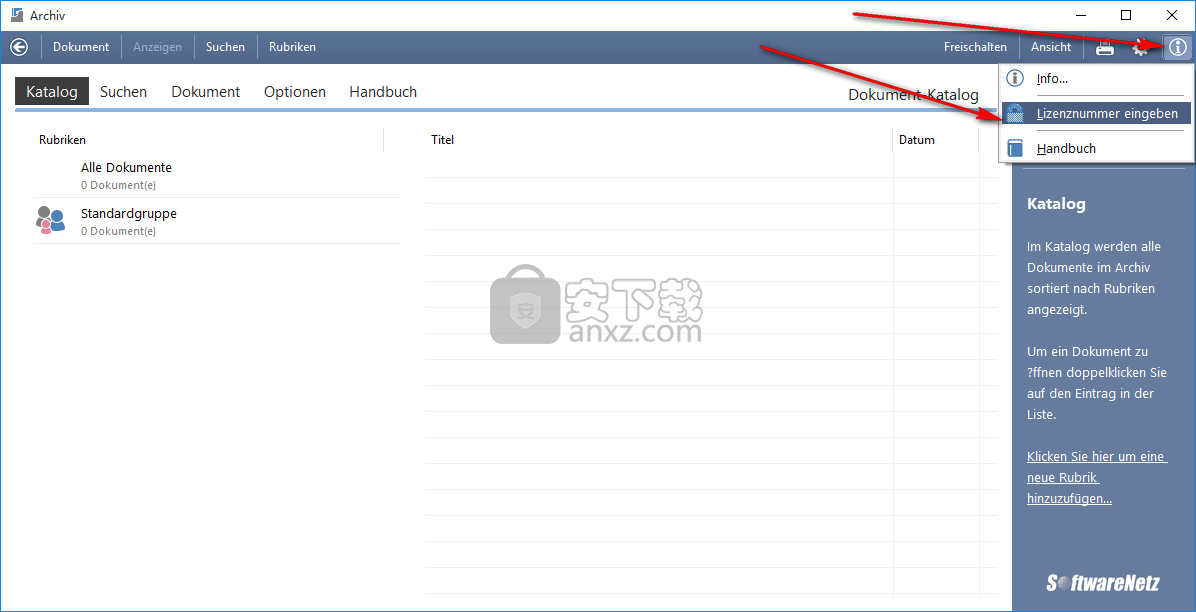
3、此时用户可以回到程序安装包中,双击打开应用程序注册机,然后选择Document Archive
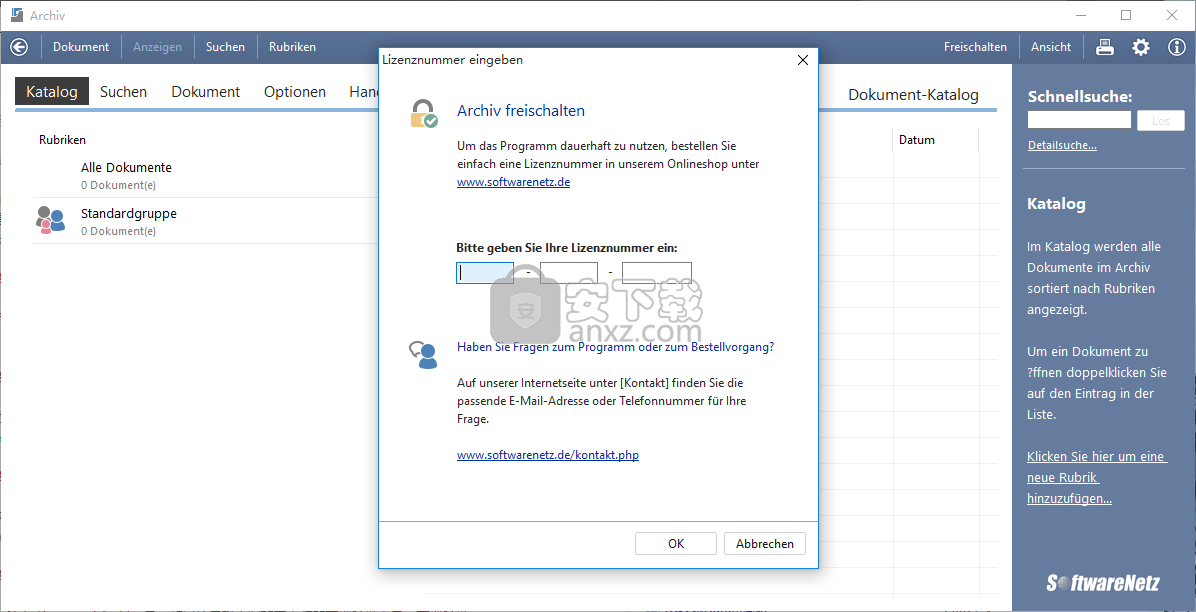
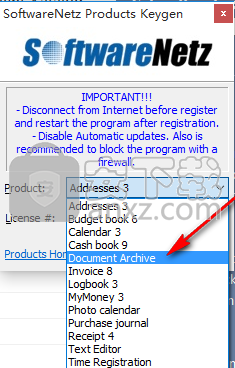
4、然后点击获取注册码,得到的注册码直接复制到到应用程序对话框中
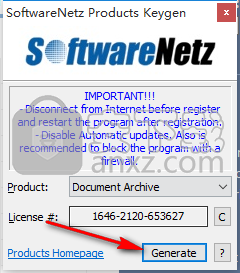
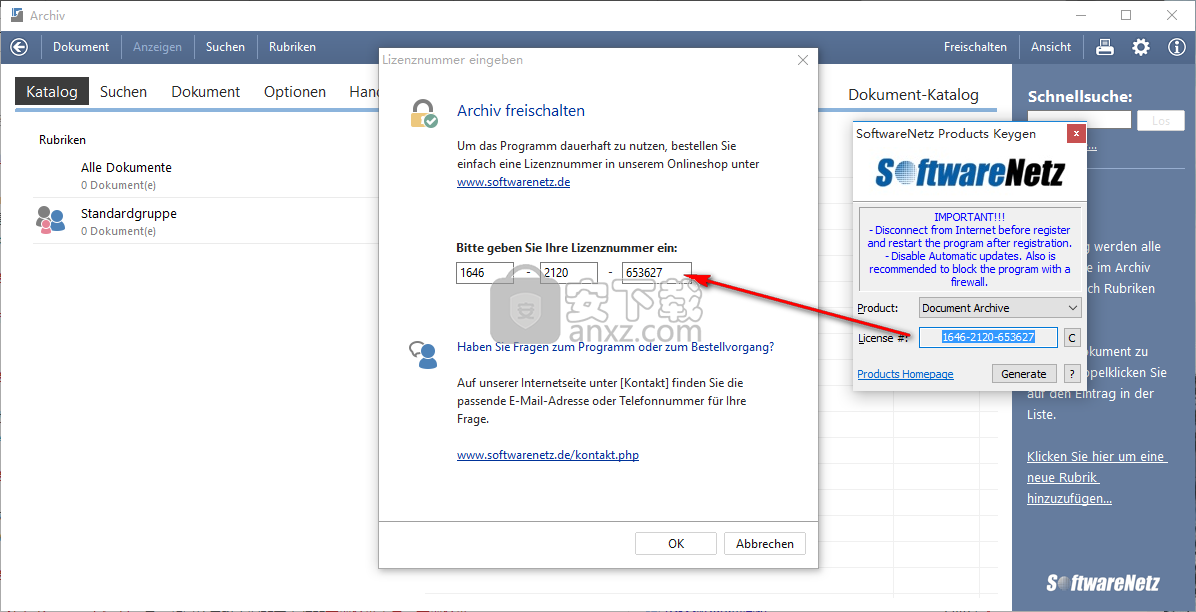
5、完成以上操作步骤,即可将应用程序完成,您也可以永久免费使用
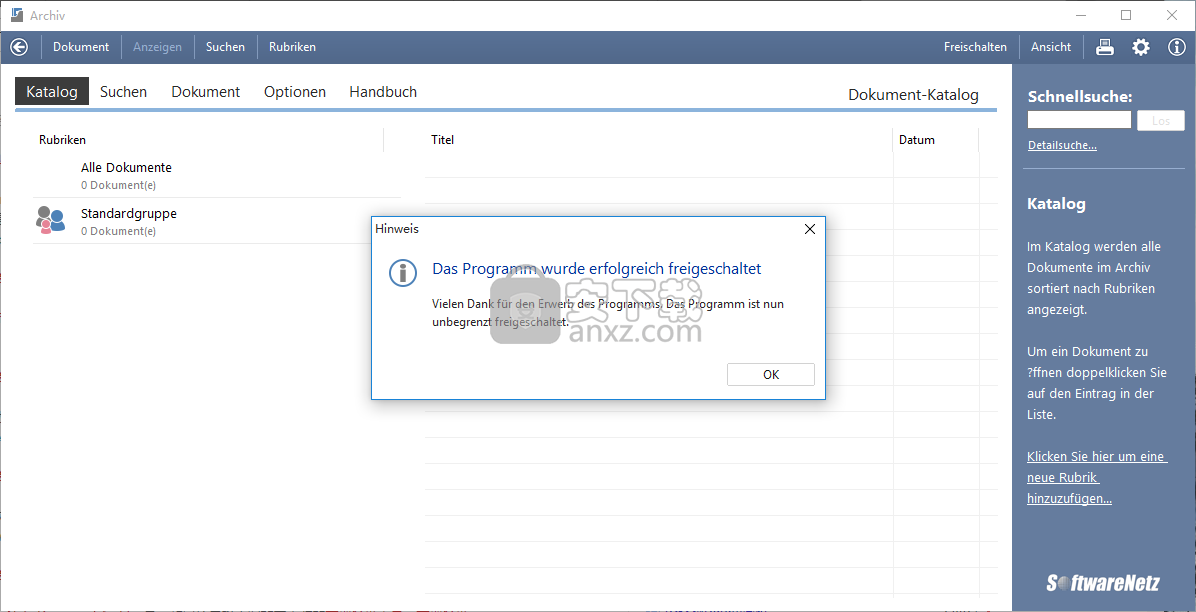
文件归档
软件网络文档档案库可存档和管理您的重要文档。他们可以接收通过电子邮件接收的PDF文档或通过扫描仪接收的纸质文档添加到存档。
这使您可以随时访问存档文档,文档副本通过电子邮件直接打印或以PDF格式发送。
这些文档可以按不同类别存储在归档中,因此您可以随时跟踪许多文档。
您也可以将两个或多个文档“缝合”在一起。找到它,您始终必须搜索相关文档而无需搜索。
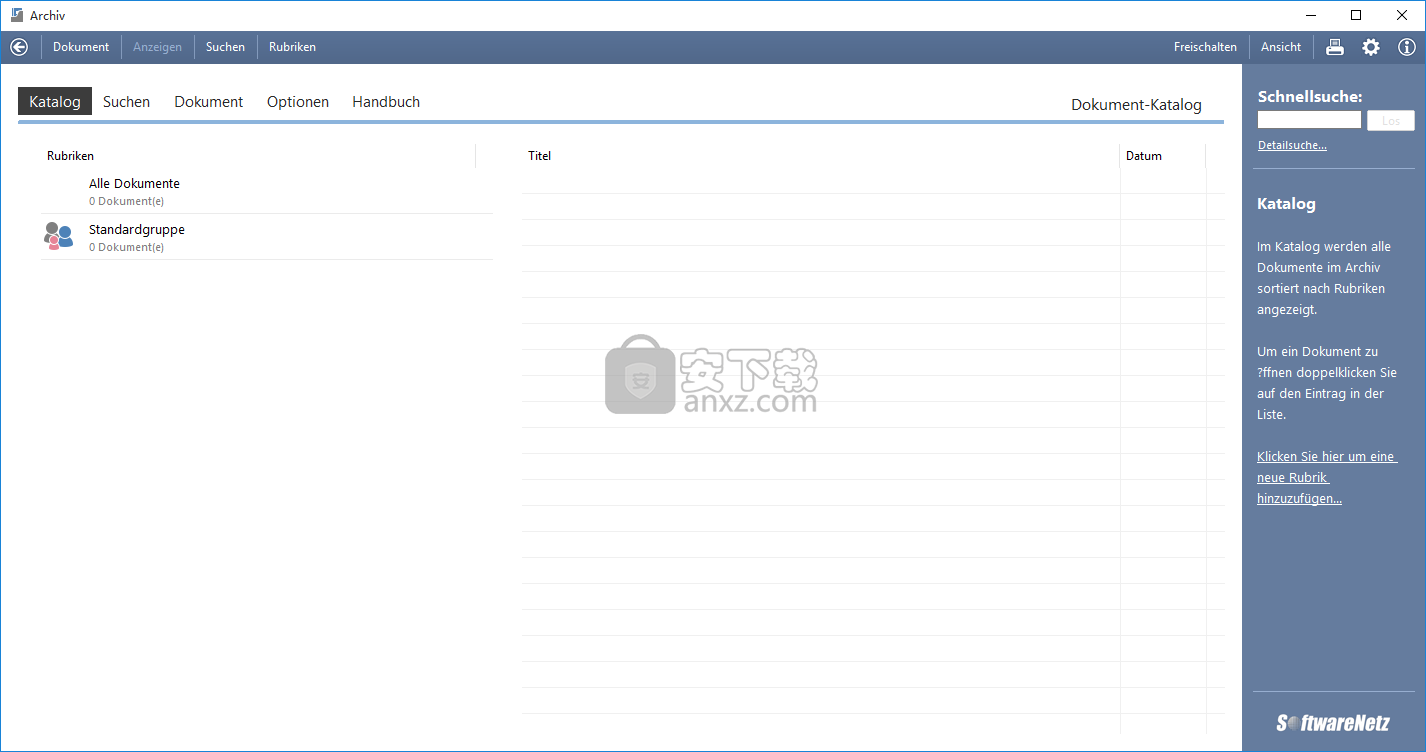
捕捉新文件
在文档档案中,您可以通过扫描仪和pdf文档使用纸质文档直接点击鼠标,选择“新建文档”按钮,
然后选择“扫描文档”或“选择PDF”。
为了使文档存档使用扫描仪,扫描仪必须使用装有Windows的WIA驱动程序。所有较新的扫描仪型号都应配备一个提供此类设备驱动程序。
选择文档后,在“标题”字段中输入一个短名称,然后如有必要,请提供文件编号。和日期。在参展商下方输入,例如公司或机构创建此文档的人。
现在,选择要在其中存储文档的类别。你也可以如果现有的组都不适合,则直接创建一个新类别。
目录
在目录中,归档中的所有文档都分为几类。到一个要打开文档,请双击右侧的文档标题屏幕。
使用“新建”按钮添加新文档。
您可以使用“插入Pdf”功能同时创建一个或多个Pdf文件文档档案中,首先将PDF文档插入您的文档中硬盘(例如,使用Windows资源管理器),右键单击标记并选择然后,您在菜单“复制”中。
然后打开文档存档并选择功能“ Pdf在“文档”菜单中插入“”,存档会为每个pdf文件自动打开一个新文件记录并存档PDF文件。
要编辑或删除文档,请首先选择所需的文档列表中的文档,然后编辑或删除。
当然,您可以在目录中添加任意数量的其他类别,或者修改现有部分,方法是选择“选项”页面,然后单击“更改规则”。所做的更改将自动传输到目录中。
搜索
您可以使用“搜索”标签专门搜索一个或多个文档在档案中搜索。
在“搜索文本”字段,标题和注释字段中输入要查找的文本的文档中搜索了此文本。
使用其他搜索选项,您可以仅在一个搜索条件中优化搜索某些规则,仅在给定期间内的文档或仅文档从参展商(公司)那里寻找。
文件
如果双击目录中的文档,将自动转到文档预览视图。您将立即在屏幕上看到文档,并且
所有存储的信息,例如创建日期或标题。
如果已为该文档存放注释,则还将显示它们。
如果此文档附加了其他文档,您将看到一个缩略图随附文件。要打开固定的文档,请双击只是文件。
要将文档与此文档合并,请选择“文档固定并选择要固定的一个或多个文档。
使用“后退”按钮返回上一个文档。
要打印文档的副本,请选择“输出”和“打印”功能。
您还可以将文档另存为PDF文档,或通过电子邮件发送。
同时选择“输出”按钮,然后选择“保存Pdf”或“PDF格式的邮件”。
重要文件
因此,您可以随时快速查找和访问重要文档,只需将这些文件标记为“重要文件”即可。
当您以粗体打开重要文件时,它们会在目录中和文件列表中突出显示,以便您可以快速查看这些文件。
要将文档添加到重要文档中,请选择该文档然后“编辑”。然后激活选项“重要”添加文件
提示:您只应将需要经常访问的文档视为重要文档文档”,因为列表中包含太多文档,因此概览很快
迷路了。
利用功能“附加文档”以添加更合适的文档附上重要文件。
保护文件
您可以通过“保护文档”选项使用特殊文档防止未经授权的访问。受保护的文档只能由管理员访问打开并编辑。
您可以了解如何为不同的访问权限设置密码在下一节的“选项”下。
选项
在“选项”下,您可以更改所有程序设置,设置新类别或更改现有类别。
机密
您可以在此处更改现有部分,删除它们并添加新部分。新或更改的类别将自动传输到目录。
语言设置
在这里选择该工作站所需的语言。
您可以在网络中的多个工作站上为每个工作站工作分别选择程序语言,例如第一台计算机上为“英语”,第二台计算机上为“德语”。计算机。
密码保护
为了防止文档档案遭到未经授权的访问,您可以输入密码启动程序时必须首先输入。
文档档案具有不同的访问权限。所以你可以做你的授予员工有限访问档案的权限。普通”用户可以查看,打印和更改所有文档。保护
无法查看或更改文档。 “普通用户”可以不要删除任何文件。
“受限制的”用户只能查看普通(不受保护的)文档,并且打印,但不对数据进行任何更改。
注意:由于所有文档都是PDF文件,在您的计算机上不受保护,如有必要,您应该通过以下方式使用档案安装目录下的文件夹“ pdf”Windows安全功能可保护未经授权的用户访问文件系统。
备份资料
此功能将当前数据保存在备份文件中。保存备份文件,例如在外部驱动器,USB记忆棒或其他计算机中网络。备份文件无法直接打开,只能通过文档档案中的“恢复数据”功能。
恢复数据
如有必要,您可以使用此功能从以前的版本中检索数据恢复数据备份。注意,还原备份时,文档存档完全处于备份时的状态。在程序将包含较新的数据,因此通过恢复覆盖!
优效日历(win10自带日历改良版) 备份恢复6.51 MB2.4.4.6
详情一键还原精灵 v8.20 装机版 备份恢复15.00 MB
详情Echosync(文件夹同步备份软件) 备份恢复91.28 MBv7.0.0.1
详情SoftwareNetz Document Archive(文档备份软件) 备份恢复14.71 MBv1.51
详情EaseUS Data Recovery Wizard v11.2.0 汉化 备份恢复6.00 MB
详情Acronis True Image 2019(电脑备份软件) 备份恢复552.0 MB附安装教程
详情ABC Backup Pro(电脑数据备份) 备份恢复3.12 MBv5.50 中文
详情acronis true image 2014(备份还原软件) 备份恢复240.86 MBv17.0.0.1722 中文
详情数据恢复 iSkysoft Data Recovery 1.2.0.6 汉化 备份恢复25.00 MB
详情双向文件备份 SyncBackPro 7.6.64.0 中文注册版 备份恢复13.00 MB
详情冰点还原精灵企业版(Deep Freeze Enterprise) 备份恢复30.3 MBv8.53.020
详情BackupAssist Desktop(数据备份软件) 备份恢复105.0 MBv10.4.5
详情Allway Sync(文件同步工具) 备份恢复14.0 MBv17.2.8.0 中文
详情Nero BackItUp 2019(PC备份工具) 备份恢复0.12 MBv20.1.1.3
详情FarStone TotalRecovery Pro(一体化备份软件) 备份恢复237.0 MBv11.0.3 免费版
详情Isoo Backup(系统备份还原软件) 备份恢复24.1 MBv4.5.2.787 官方版
详情硬盘镜像 R-Drive Image v6.2 中文 备份恢复67.00 MB
详情金飞翼智能备份大师 V1.20 备份恢复1.29 MB
详情驱动程序备份工具 3.0 全功能绿色 备份恢复1.00 MB
详情Coolmuster Android Assistant(安卓手机助手软件) 备份恢复18.1 MBv4.3.535 免费版
详情一键GHOST 2014.07.18 去广告硬盘版 备份恢复15.00 MB
详情雨过天晴电脑保护系统 V1.0.20140114 完美 备份恢复5.00 MB
详情超级一键恢复 8.1.1 WINDOWS版 备份恢复11.00 MB
详情一键还原精灵 v8.20 装机版 备份恢复15.00 MB
详情Symantec Ghost 11.5.1.2266 汉化精简版 备份恢复12.00 MB
详情互传 备份恢复97.6 MBv2.2.5.0 官方版
详情冰点还原精灵企业版(Deep Freeze Enterprise) 备份恢复30.3 MBv8.53.020
详情易步还原系统 V1.3 绿色无限版 备份恢复3.00 MB
详情相随影子系统2.6网吧专用版 备份恢复8.00 MB
详情PowerShadow(影子系统) V8.5.5 免费版 备份恢复23.00 MB
详情数据恢复 iSkysoft Data Recovery 1.2.0.6 汉化 备份恢复25.00 MB
详情superrecovery注册码生成器 备份恢复2.7 MBv4.9.52 附带使用说明
详情智能驱动 (方正出品驱动备份工具) 备份恢复0.66 MB
详情系统备份还原工具集锦 备份恢复22.00 MB
详情OBR一键备份&一键还原 备份恢复13.7 MBv2.1.2.6 官方版
详情小哨兵一键恢复1.2.1.24 去插件版 备份恢复5.00 MB
详情数据同步软件 GoodSync Enterprise 备份恢复41.5 MBv10.11.4.4 中文
详情GHOST 8.3 启动盘 2006.03.12 备份恢复4.69 MB
详情冰点还原精灵 备份恢复29.57 MB中文
详情Wii硬盘游戏管理工具(WBFS Manager)32/64位 备份恢复5.96 MBv3.0 免费版
详情老毛桃winpe u盘版 备份恢复2.99 MBv9.5_2104 官方版
详情filegee个人文件同步备份系统 备份恢复8.29 MBv10.6.5
详情一键GHOST 2014.07.18 去广告硬盘版 备份恢复15.00 MB
详情小哨兵一键恢复1.2.1.24 去插件版 备份恢复5.00 MB
详情金飞翼智能备份大师 V1.20 备份恢复1.29 MB
详情OneDrive(SkyDrive文件共享与备份/恢复工具) 备份恢复40.21 MBv21.220.1024
详情一键还原精灵 v8.20 装机版 备份恢复15.00 MB
详情Norton Ghost 2003 精简汉化版 备份恢复0 MB
详情Symantec Norton Ghost 9.0 汉化注册版 备份恢复0 MB
详情Symantec Norton Ghost 8.2 企业汉化版 备份恢复0 MB
详情




















